Установка Laravel на Open Server
16 января 2021
Для установки мы будем использовать Composer. Как установить Composer на Open Server можно посмотреть в статье «Установка Composer в Open Server»
Файлы и папки сайта (приложения) будут хранится в папке www, полный путь к которой C:\OpenServer\domains\nk-test.ru\www


Из консоли переходим в папку nk-test.ru/www, введя команду
Если нужно установить конкретную версию, например, 9.5.2, то вводим команду:
Кампозер скачает и установит в текущую папку фреймворк Laravel
Внезапно посыпались ошибки вида:
Warning: Unknown: open_basedir restriction in effect. File(c:\OpenServer\modules\php\PHP_8.0\composer.phar) is not within the allowed path(s): (c:/openserver/domains;c:/openserver/userdata/composer;c:/openserver/userdata/temp;c:/openserver/modules/system/html/openserver) in Unknown on line 0
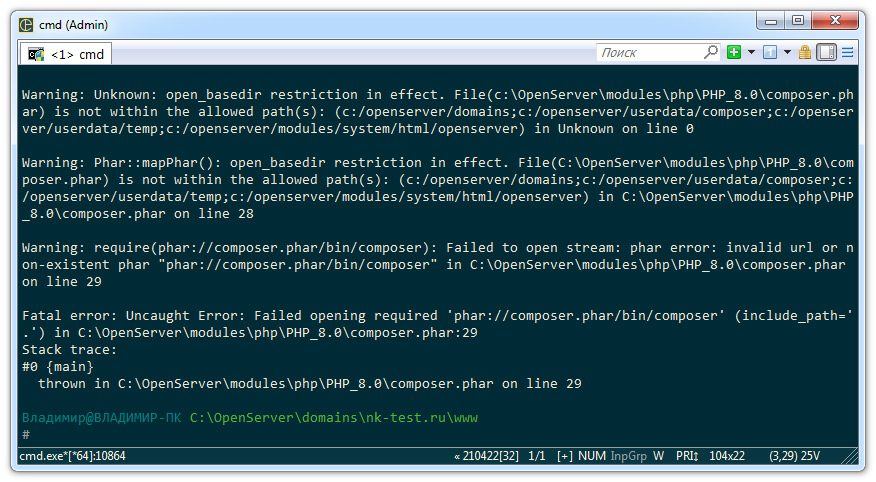
Это произошло из-за того, что у Open Server включена защита от внешнего доступа. Открываем настройки Open Server и на вкладке «Сервер» снимаем галочку «Защитить сервер от внешнего доступа».

Далее перезапускаем сервер, переоткрываем консоль и снова вводим команды:
В конце установки появилось сообщение Application key set successfully свидетельствующее об установке ключа APP_KEY (используется для защиты кук)

Готово, Laravel установился. Осталось внести последнюю настройку
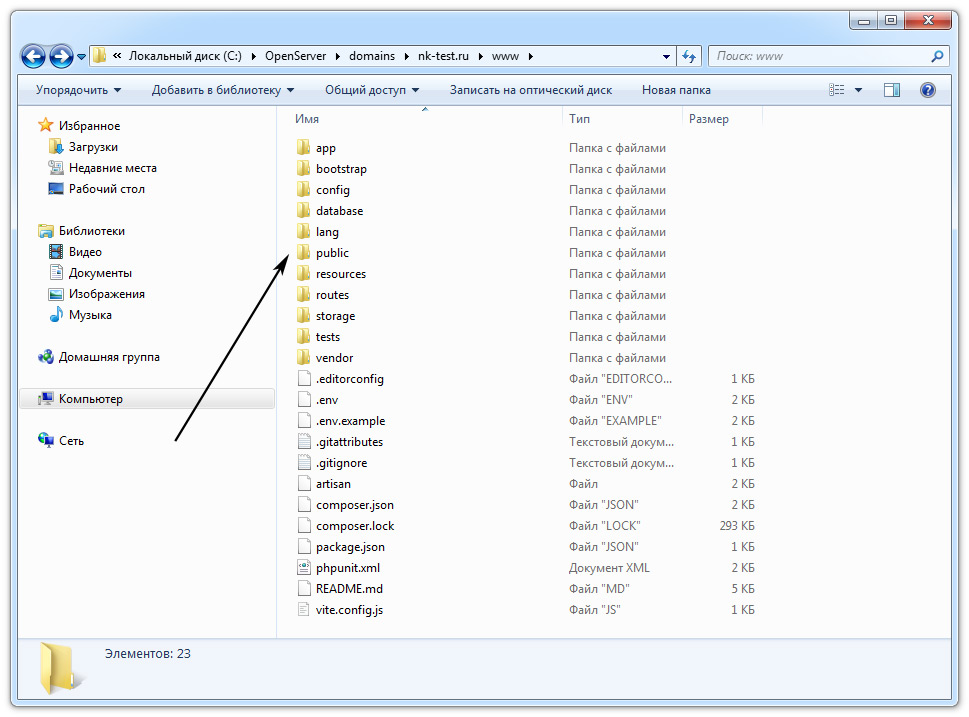
Снова открываем настройки Опен Сервера и во вкладке «Домены» добавляем связку:
Имя домена: nk-test.ru
Папка домена: \nk-test.ru\www\public

Сохраняем настройки и перезагружаем сервер
Если всё прошло нормально, то должна вывестись страница с логотипом Laravel

Шаг 1
Создаём родительскую папку, в которой у нас будет находиться ваш сайт. В моём случае локальный тестовый сайт имеет домен nk-test.ru и рабочая директория проекта располагается по адресу C:\OpenServer\domains\nk-test.ruФайлы и папки сайта (приложения) будут хранится в папке www, полный путь к которой C:\OpenServer\domains\nk-test.ru\www
Шаг 2
Запускаем Open Server и открываем консоль

Из консоли переходим в папку nk-test.ru/www, введя команду
cd C:\OpenServer\domains\nk-test.ru\wwwШаг 3
Папки подготовлены, можно переходить к установке Laravel. Для установки последней версии вводим в консоли командуcomposer create-project laravel/laravel . --prefer-distЕсли нужно установить конкретную версию, например, 9.5.2, то вводим команду:
composer create-project laravel/laravel . 9.5.2 --prefer-distКампозер скачает и установит в текущую папку фреймворк Laravel
Внезапно посыпались ошибки вида:
Warning: Unknown: open_basedir restriction in effect. File(c:\OpenServer\modules\php\PHP_8.0\composer.phar) is not within the allowed path(s): (c:/openserver/domains;c:/openserver/userdata/composer;c:/openserver/userdata/temp;c:/openserver/modules/system/html/openserver) in Unknown on line 0
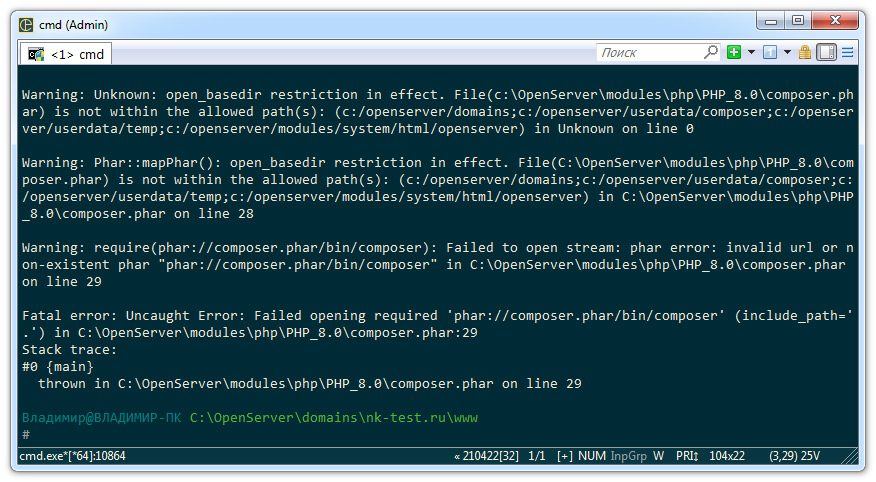
Это произошло из-за того, что у Open Server включена защита от внешнего доступа. Открываем настройки Open Server и на вкладке «Сервер» снимаем галочку «Защитить сервер от внешнего доступа».

Далее перезапускаем сервер, переоткрываем консоль и снова вводим команды:
cd C:\OpenServer\domains\nk-test.ru\www
composer create-project laravel/laravel . --prefer-distВ конце установки появилось сообщение Application key set successfully свидетельствующее об установке ключа APP_KEY (используется для защиты кук)

Готово, Laravel установился. Осталось внести последнюю настройку
Шаг 4
Теперь необходимо указать в Open Server публичную папку Ларавеля, которой является папка public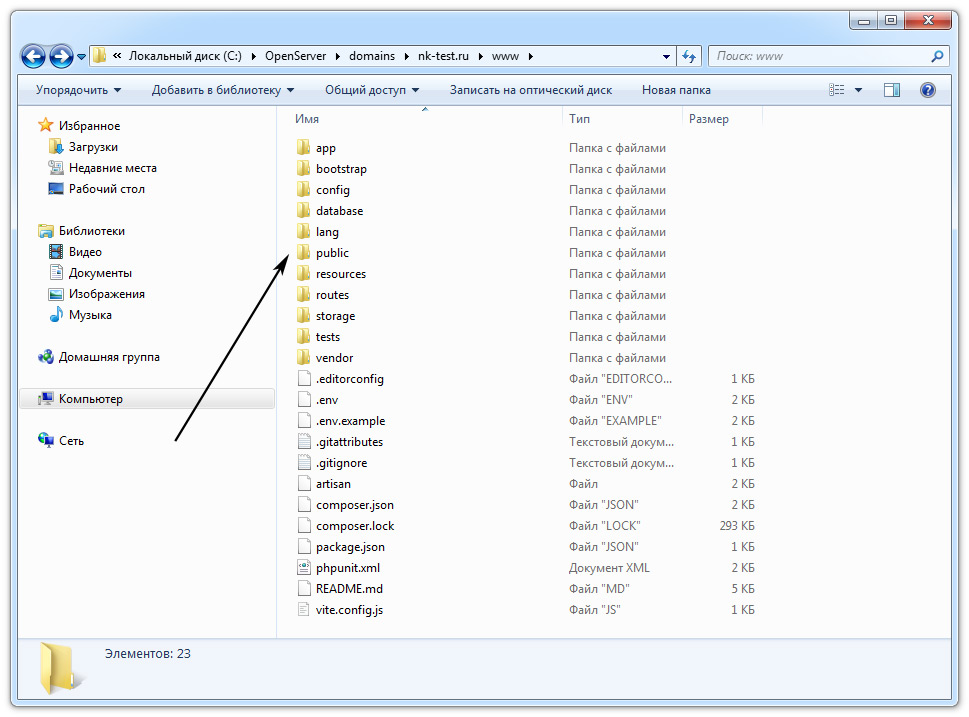
Снова открываем настройки Опен Сервера и во вкладке «Домены» добавляем связку:
Имя домена: nk-test.ru
Папка домена: \nk-test.ru\www\public

Сохраняем настройки и перезагружаем сервер
Шаг 5
Проверяем работу сайта — открываем браузер и вводим адрес nk-test.ruЕсли всё прошло нормально, то должна вывестись страница с логотипом Laravel
